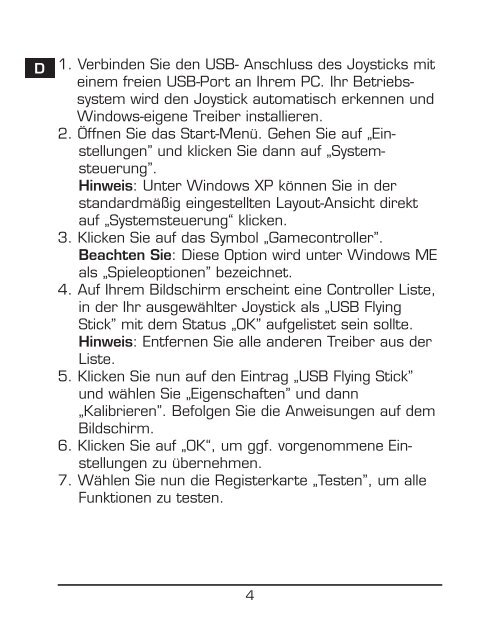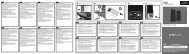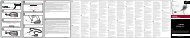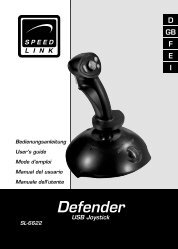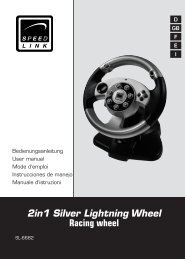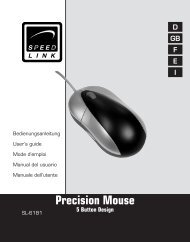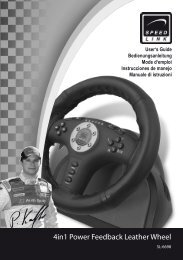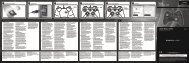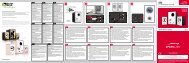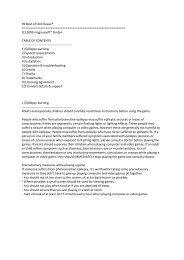WASP² USB - Speed Link
WASP² USB - Speed Link
WASP² USB - Speed Link
Create successful ePaper yourself
Turn your PDF publications into a flip-book with our unique Google optimized e-Paper software.
D<br />
GB<br />
F<br />
E<br />
I<br />
1. Verbinden Sie den <strong>USB</strong>- Anschluss des Joysticks mit<br />
einem freien <strong>USB</strong>-Port an Ihrem PC. Ihr Betriebssystem<br />
wird den Joystick automatisch erkennen und<br />
Windows-eigene Treiber installieren.<br />
2. Öffnen Sie das Start-Menü. Gehen Sie auf „Einstellungen”<br />
und klicken Sie dann auf „Systemsteuerung”.<br />
Hinweis: Unter Windows XP können Sie in der<br />
standardmäßig eingestellten Layout-Ansicht direkt<br />
auf „Systemsteuerung“ klicken.<br />
3. Klicken Sie auf das Symbol „Gamecontroller”.<br />
Beachten Sie: Diese Option wird unter Windows ME<br />
als „Spieleoptionen” bezeichnet.<br />
4. Auf Ihrem Bildschirm erscheint eine Controller Liste,<br />
in der Ihr ausgewählter Joystick als „<strong>USB</strong> Flying<br />
Stick” mit dem Status „OK” aufgelistet sein sollte.<br />
Hinweis: Entfernen Sie alle anderen Treiber aus der<br />
Liste.<br />
5. Klicken Sie nun auf den Eintrag „<strong>USB</strong> Flying Stick”<br />
und wählen Sie „Eigenschaften” und dann<br />
„Kalibrieren”. Befolgen Sie die Anweisungen auf dem<br />
Bildschirm.<br />
6. Klicken Sie auf „OK“, um ggf. vorgenommene Einstellungen<br />
zu übernehmen.<br />
7. Wählen Sie nun die Registerkarte „Testen”, um alle<br />
Funktionen zu testen.<br />
4